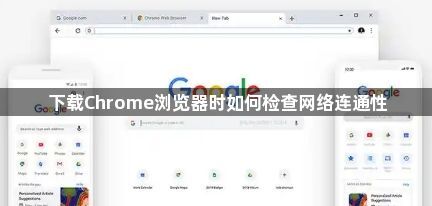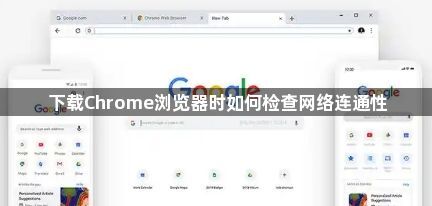
以下是针对“下载Chrome浏览器时如何检查网络连通性”的实用教程:
打开电脑或移动设备的网络状态指示界面,观察是否显示已连接图标。若使用Wi-Fi,确认信号强度良好且未出现感叹号等异常标识;有线连接则检查网线接口灯光是否正常亮起。尝试打开其他网页如百度验证基础网络可用性,输入网址后若能正常加载页面说明基础连接正常。
在Windows系统中进入控制面板的网络和共享中心,找到当前使用的网络适配器右键选择诊断选项。系统会自动检测并修复常见的网络配置错误,例如IP地址冲突或DNS设置异常等问题。完成后重新尝试访问任意网站确认修复效果。
按下Win+R组合键调出运行对话框,输入cmd命令进入命令提示符窗口。输入ping www.google.com命令测试与谷歌服务器的连通性,观察是否收到回复数据包及
响应时间数值。若出现请求超时提示,可能表示存在网络阻断或路由故障。此时可尝试ping其他公共DNS服务器如8.8.8.8进一步验证问题范围。
进入Chrome浏览器设置菜单中的系统选项,查看
代理服务器配置情况。如果发现启用了第三方代理服务,暂时关闭该功能后
重新加载下载页面。某些企业级网络环境中部署的透明代理可能会干扰直连下载通道,取消代理设置往往能恢复正常传输速度。
通过任务栏右下角的网络图标右键打开
网络设置,选择更改适配器选项。禁用再重新启用正在使用的网卡设备,这个操作可以重置临时性的网络缓存错误。对于无线网络用户,还可尝试忘记当前Wi-Fi密码后重新输入进行身份验证刷新。
当上述方法无效时,可尝试完全重启路由器设备。拔掉电源插头等待30秒后重新插电启动,待所有指示灯稳定亮起后再连接设备。这种物理层复位能有效清除累积的会话状态机错误,特别适合解决因长时间运行导致的隐性故障。
通过分层级的管控策略组合运用上述方法,优先解决影响基础功能的明显错误,再逐步优化细节体验。遇到复杂问题时,可以同时开启多个面板协同工作,例如结合元素审查与
控制台日志分析动态效果实现原理。日常使用时保持开发者工具熟练度,定期检查更新版本带来的新特性支持情况。